Cara Menghitung Gaji Tertinggi Berdasarkan Jabatan Dalam Excel
Cara Menghitung Gaji Tertinggi Berdasarkan Jabatan - Dalam daftar gaji tentu akan dimunculkan jabatan dari masing - masing Karyawan.
Jika kita ingin mengetahui berapa gaji tertinggi dari daftar gaji tersebut maka kita bisa melakukannya dengan menggunakan rumus Excel MAX.
Tetapi jika kita ingin mengetahui gaji tertinggi sesuai dengan masing - masing jabatannya maka rumus MAX ini tidak bisa secara langsung digunakan.
Dalam artikel ini kita akan membahas tentang cara menghitung gaji tertinggi berdasarkan jabatan dengan menggunakan rumus MAX.
Cara Menghitung Gaji Tertinggi Berdasarkan Jabatan Dalam Excel
Seperti yang disebutkan diatas bahwa dalam pembahasan ini rumus yang akan digunakan adalah MAX.
Secara umum rumus MAX ini dalam Excel dapat digunakan untuk mencari nilai tertinggi dari sebuah deret angka.
Pada daftar gaji deret angka yang dimaksud tentu saja adalah jumlah gaji dari masing - masing Karyawan.
Jika penghitungan gaji tertinggi tersebut akan dipisah berdasarkan jabatannya maka kita tidak secara langsung bisa menggunakan rumus Excel MAX.
Tetapi kita akan menggabungkan rumus Excel MAX dengan rumus Excel IF dan diakhiri dengan konsep Array.
Konsep array ini adalah dengan cara menekan tombol Ctrl+Shift+Enter secara bersamaan.
Nantinya pada rumus Excel akan otomatis muncul tanda kurung buka dan kurung tutup besar yang tidak atau bukan diketik secara manual.
Untuk contoh pembahasan kita silahkan perhatikan gambar berikut ini :
Dalam contoh tersebut sudah ada tabel daftar gaji karyawan yang berisi kolom Nama, Jabatan dan Gaji.
Selanjutnya rumus yang digunakan untuk menghitung gaji tertinggi pada kelompok Jabatan Manager adalah sebagai berikut :
{=MAX(IF(B4:B11="Manager";C4:C11))}
Selanjutnya rumus yang digunakan untuk menghitung gaji tertinggi pada kelompok Jabatan Staff adalah sebagai berikut :
{=MAX(IF(B4:B11="Staff";C4:C11))}
Dengan menggunakan dua rumus tersebut maka secara otomatis gaji tertinggi pada masing - masing jabatan sudah bisa kita tampilkan.
Tanda kurung buka dan tutup diawal serta akhir rumus tidak diketik secara manual tetapi dengan menekan tombol Ctrl+Shift+Enter secara bersamaan.
Itulah pembahasan kita kali ini tentang cara menghitung gaji tertinggi berdasarkan jabatan dalam Excel dan semoga artikel ini bermanfaat untuk semua pembaca.

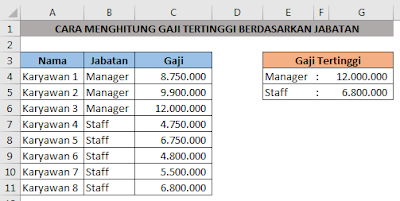
Post a Comment for "Cara Menghitung Gaji Tertinggi Berdasarkan Jabatan Dalam Excel"